Možda ste sinkronizirali svoj iPad s iTunesom kako biste otkrili da vaši filmovi i videozapisi sada nedostaju. Ako jeste, niste jedini!
Ne brinite, trebali bi biti tamo negdje. Samo ih treba pronaći. A ako ne, objasnili smo kako sinkronizirati videozapise na vaš iPad sa ili bez iTunesa u nastavku.
Sadržaj
- Povezano:
-
Zašto aplikacija iOS Videos nedostaje na mom iPadu?
- Gdje su moji videozapisi u TV aplikaciji?
- Zašto ne mogu vidjeti svoje Home Videos u TV aplikaciji?
-
Kako mogu vratiti videozapise koji nedostaju na iPadu?
- Kako mogu sinkronizirati videozapise na svoj iPad s iTunesom?
- Kako mogu sinkronizirati videozapise s iPadom bez iTunesa?
- Kako mogu dobiti filmove na svom iPadu?
-
Što mogu učiniti kada se videozapisi ne sinkroniziraju s mojim iPadom?
- Vezane objave:
Povezano:
- Ekskluzivno: Apple priprema proljetno lansiranje za uslugu TV streaminga, Airpods 2 i iPad ažuriranja
- Detaljan pogled na novu TV aplikaciju u iOS-u 10.2
- Kako prenijeti fotografije i videozapise s iPada, iPhonea i iPoda na Mac ili Windows PC
Zašto aplikacija iOS Videos nedostaje na mom iPadu?

Nekad ste sve videozapise na svom iPadu pronašli u aplikaciji Videozapisi za iOS. Ali s iOS 10.2, Apple je Videos zamijenio TV aplikacijom — jedno mjesto za gledanje svih vaših TV emisija, filmova ili kućnih videozapisa.
Vaš iPad se možda ažurirao na najnoviji iOS kada ste ga sinkronizirali s iTunesom. Ako je to slučaj, aplikacija Videos je odavno nestala i umjesto nje biste trebali pronaći sjajnu novu TV aplikaciju.
Gdje su moji videozapisi u TV aplikaciji?
- Dodirnite Knjižnica gumb na dnu zaslona za pristup svim videozapisima sinkroniziranim s vašim iPadom. Ova stranica prikazuje snimku vašeg sadržaja uključujući iznajmljene i nedavno dodane videozapise.
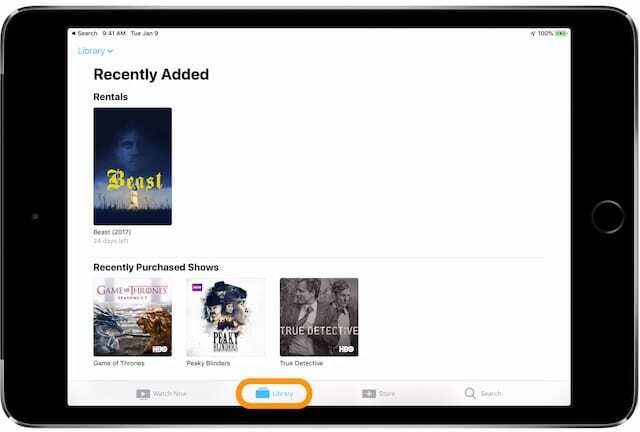
- Dodirnite Knjižnica padajući izbornik s vrha zaslona za pregled TV emisija, filmova ili kućnih videozapisa.
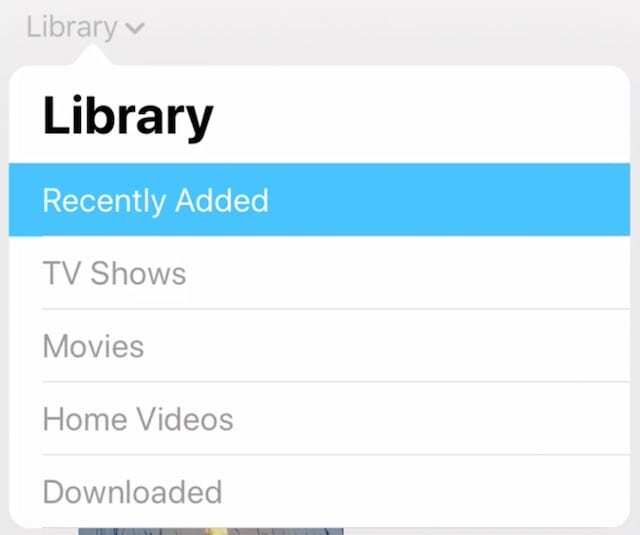
- Odaberite relevantan sadržaj i pogledajte sve svoje videozapise.
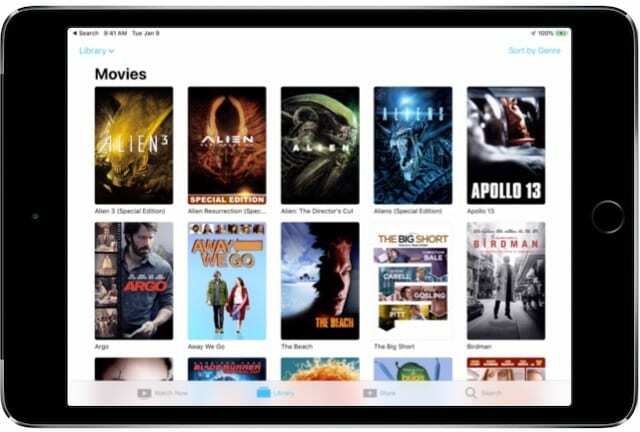
Budući da nedostaje aplikacija Videos, TV aplikaciji se treba malo naviknuti kada se prvi put instalira na vaš iPad. Ali tu bi trebao biti isti sadržaj, kao i puno više putem usluga za streaming trećih strana kao što su Amazon Prime ili BBC iPlayer.
Zašto ne mogu vidjeti svoje Home Videos u TV aplikaciji?
Čak i ako ste sinkronizirali Home Videos na iPad putem iTunesa, možda nećete odmah vidjeti odjeljak Home Videos u TV aplikaciji. To je zbog softverske greške koja se pojavila s izdanjem TV aplikacije u iOS-u 10.2.
Taj bi bug do sada trebao biti dobro i istinski pobijeđen. Stoga ažurirajte svoj iPad na najnoviju verziju iOS-a da biste to riješili: idite na Postavke > Općenito > Ažuriranje softvera.

Ako još uvijek ne možete vidjeti odjeljak Home Videos. Pokušajte prvo preuzeti neki drugi sadržaj na svoj iPad, na primjer film, TV emisiju ili glazbeni video. Ovo bi trebalo prisiliti odjeljak Home Videos iz skrivanja!
Kako mogu vratiti videozapise koji nedostaju na iPadu?
Nekoliko korisnika otkrilo je da mogu učiniti da se videozapisi koji nedostaju ponovno pojavljuju na svom iPadu tako da ih ponovno sinkroniziraju sa svojim računalom. Vrijedi ovo pokušati jednom ili dvaput — ponekad se naši uređaji lako zbune i to je lako rješenje.
Ponovno sinkronizirajte videozapise na svom iPadu tako što ćete izvršiti još dvije sinkronizacije: jednom bez videozapisa, a drugi put sa svima. Kada sinkronizirate drugi put, zabilježite gdje se vide videozapisi na vašem iPadu.
U iTunes-u to znači gledati u Vrsta medija za svaki video:
- Pritisnite Control i pritisnite video u iTunesu i kliknite da biste vidjeli Info o tome.
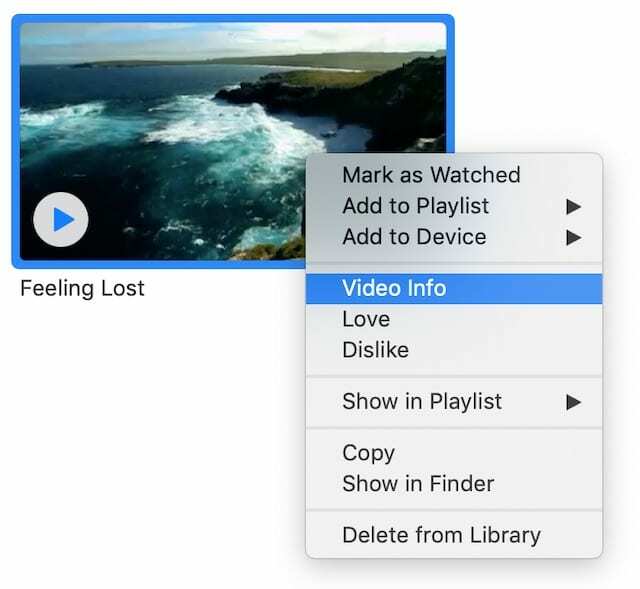
- Kliknite na Mogućnosti karticu u prozoru Info.
- Odaberite odgovarajuću Vrsta medija s padajućeg izbornika:
- Glazbeni video
- Film
- Kućni video
- TV emisija
- Podcast
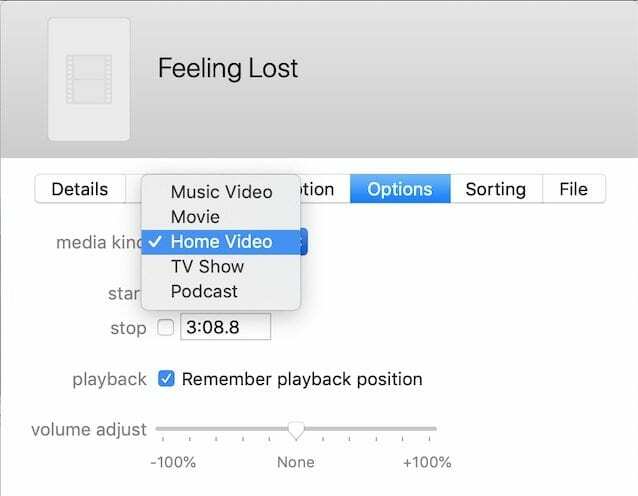
Kako mogu sinkronizirati videozapise na svoj iPad s iTunesom?
Videozapise možete sinkronizirati na svoj iPad pomoću iTunesa bez obzira na to da li ste ih kupili u iTunes Storeu ili ne. Proces je prilično jednostavan, dodajte video u svoju iTunes biblioteku, a zatim recite iTunesu da ga sinkronizira s vašim iPadom.
- Otvorite iTunes na svom Macu ili PC-u.
- Ako niste kupili video putem iTunesa:
- Na traci izbornika idite na Datoteka > Dodaj u biblioteku….
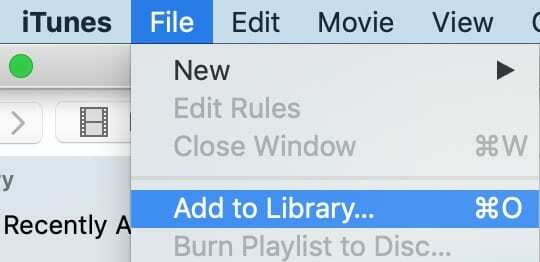
- Pronađite video na računalu i kliknite Otvorena.
- Pronađite videozapis u svojoj iTunes biblioteci, možda je ispod Home Videos u filmovima.
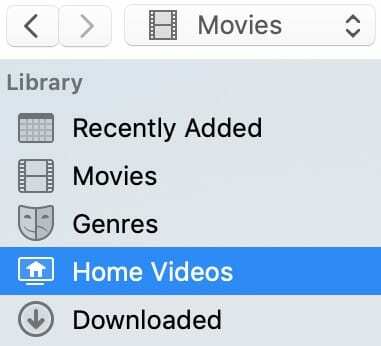
- Control-klik i odaberite Info za uređivanje naziva, vrste medija i drugih pojedinosti.
- Na traci izbornika idite na Datoteka > Dodaj u biblioteku….
- Povežite svoj iPad na iTunes pomoću Lightning-USB kabela.
- Otključajte svoj iPad i Vjerujte ovom računalu ako se to zatraži.
- Kliknite na iPad ikona u iTunes-u da biste vidjeli svoju stranicu Sažetak.
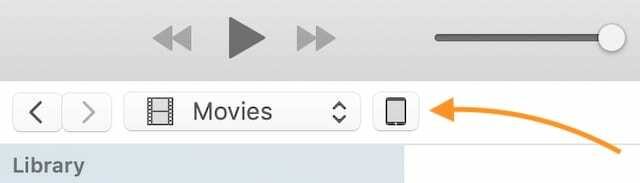
- Odaberite odgovarajući sadržaj na bočnoj traci: filmovi, TV emisije itd.
- Označite okvir za Sinkronizacija taj sadržaj, a zatim okvir za svaki videozapis koji želite sinkronizirati.
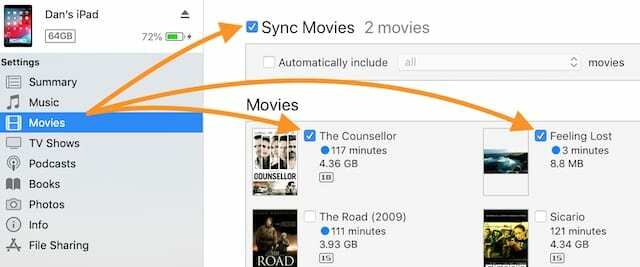
- Kliknite na Sinkronizacija gumb u donjem desnom kutu.
- Kada se sinkronizacija završi, izbacite iPad i pronađite svoje videozapise u TV aplikaciji.

Kako mogu sinkronizirati videozapise s iPadom bez iTunesa?
Ako ne želite koristiti iTunes, još uvijek postoji nekoliko drugih načina na koje možete sinkronizirati videozapise s iPadom. A s nedostatkom aplikacije Videos, ionako biste mogli preferirati ove alternative.
1. Koristite iCloud Photo Library
Ako koristite iCloud Photo Library, možete dobiti videozapise na iPad tako da ih dodate u svoju biblioteku, ali ih ne možete preuzeti za izvanmrežno gledanje.
Otvorite aplikaciju Fotografije na Macu ili Aplikacija iCloud Photos na računalu. Ići Datoteka > Uvoz… i pronađite video na svom računalu. Nakon dovršetka uvoza i sinkronizacije iClouda, gledajte svoj video na iPadu pomoću Fotografije app.
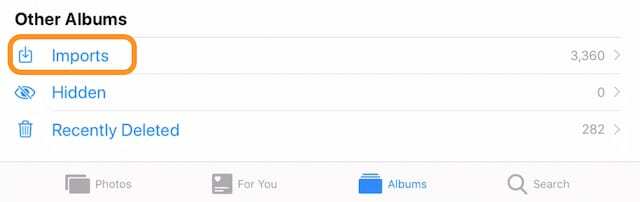
2. Koristite Plex
Plex je medijski poslužitelj koji radi sa svim vodećim markama i uređajima na tržištu: Apple, Samsung, Google, Windows i još mnogo toga. Omogućuje vam da pohranite sve svoje filmove, TV emisije, glazbu i kućne videozapise na jednom mjestu i pristupite im s bilo kojeg mjesta.
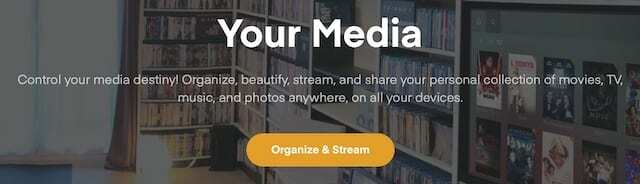
Posjetite Plexovu web stranicu za više informacija o njihovim uslugama i kako ih koristiti. U suštini, vaše računalo djeluje kao medijski poslužitelj i vaši uređaji mogu reproducirati taj medij putem interneta ili sinkronizirajte ga za izvanmrežnu upotrebu.
3. Koristite VLC
VLC je open-source media player koji podržava širok raspon formata i radi s većinom Apple uređaja — uključujući vaš iPad. Pomoću aplikacije iOS VLC i preglednika vašeg računala možete sinkronizirati videozapise na iPad putem Wi-Fi mreže bez korištenja iTunesa.
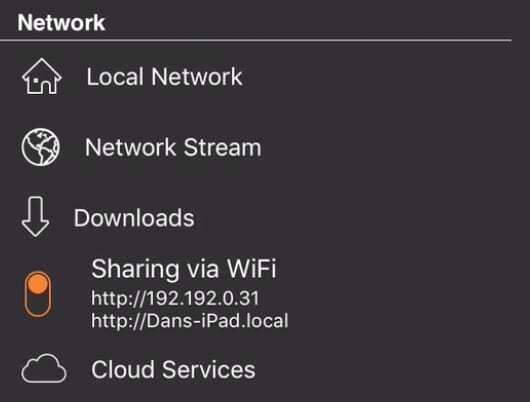
Za sinkronizaciju videozapisa putem Wi-Fi veze, provjerite koriste li vaš iPad i računalo istu mrežu. Zatim otvorite VLC aplikaciju na svom iPadu i dodirnite ikona konusa u gornjem lijevom kutu.
Odaberi Dijeljenje putem WiFi-a iz izbornika i unesite web adresu u preglednik vašeg računala. Kliknite na + i odaberite video koji želite podijeliti. Prenosi se i odmah je dostupan za gledanje na vašem iPadu.
4. Koristite druge aplikacije trećih strana
Postoji mnogo drugih media playera trećih strana koji vam omogućuju sinkronizaciju videa bez iTunesa. Ne možemo ih ovdje sve navesti, ali ako niste zadovoljni s iCloudom, Plexom ili VLC-om, isplati se sami pogledati na internetu.
Kako mogu dobiti filmove na svom iPadu?
Možete kupiti filmove za gledanje na iPadu putem iTunesa, Amazona, YouTubea ili drugih prodavača trećih strana. Međutim, ako ste već kupili DVD ili Blu-Ray, ne želite ponovno plaćati digitalnu kopiju.

U tom je slučaju moguće - iako ne uvijek strogo legalno - kopirati film na svoje računalo i zatim ga preuzeti na iPad.
Sve što trebaš je vanjski disk pogon i neki softver treće strane. U kojem trenutku možete uvezite kopirani film u svoju iTunes biblioteku i sinkronizirajte ga s iPadom.
Koristite softver poput Ručna kočnica za kopiranje filma na vaše računalo — iako postoji i mnogo dostupnih plaćenih alternativa. Ručna kočnica nudi vam mnoštvo opcija kopiranja za određivanje kvalitete i veličine datoteke vašeg filma.
Što mogu učiniti kada se videozapisi ne sinkroniziraju s mojim iPadom?
Postoji nekoliko razloga zašto se videozapis možda neće sinkronizirati s vašim iPadom:
- Nema dovoljno prostora za pohranu na iPadu.
- Netočan video format.
- Video datoteka je oštećena.
Provjerite svoju pohranu na iPadu tako što ćete otići na Postavke > Općenito > Skladištenje. Pobrinite se da imate dovoljno prostora za postavljanje videozapisa, očistite dodatno brisanjem sadržaja i aplikacija ako je potrebno.
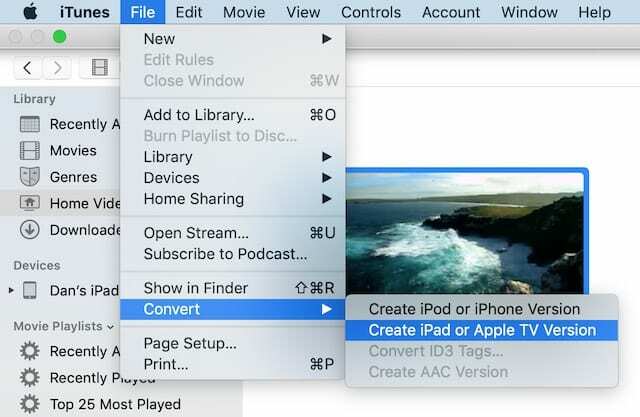
Svoj video možete pretvoriti u format kompatibilan s iPadom pomoću samog iTunesa. Otvorite iTunes na računalu i odaberite video koji želite sinkronizirati. Na traci izbornika idite na Datoteka > Pretvoriti > Napravite iPad ili Apple TV verziju.
iPad stvara kompatibilnu kopiju videozapisa ili vas obavještava ako je već u kompatibilnom formatu.
Ako nijedno od tih rješenja ne uspije, vaš je videozapis možda oštećen. Pokušajte ga izbrisati iz svoje iTunes biblioteke i ponovno uvesti. Ili ako koristite Time Machine, vratiti svoje računalo na raniju verziju samog sebe, prije nego što je video oštećen.
![Kako postaviti i koristiti macOS i OSX Time Machine [VODIČ]](/f/6304c4c139aca89c91fb137754ada619.jpg)

Dan piše vodiče i vodiče za rješavanje problema kako bi pomogao ljudima da maksimalno iskoriste svoju tehnologiju. Prije nego što je postao pisac, diplomirao je tehnologiju zvuka, nadzirao popravke u Apple Storeu, pa čak i predavao engleski u Kini.